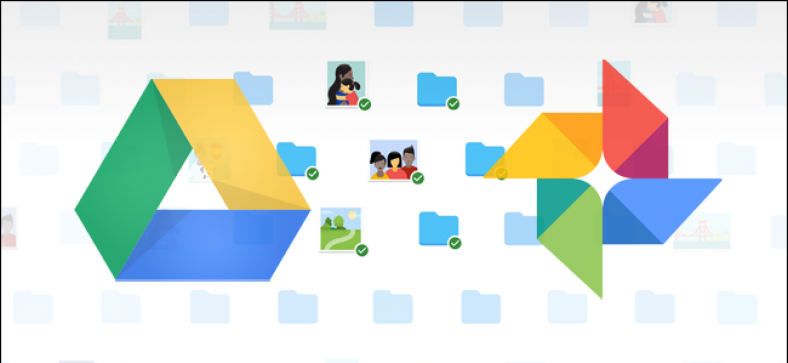Google hufanya sehemu yake kuhakikisha kila mtu ana nakala rudufu ya data zao muhimu, na hivi karibuni walitoa zana mpya kwa watumiaji wa Windows na Mac kuchukua upungufu huu kwa kiwango kingine. anaitwa Hifadhi nakala na usawazishe Rahisi, zana ya haraka na bora ya kuhifadhi faili zako muhimu kwenye wingu.
Hifadhi na Usawazishaji inachukua nafasi ya Hifadhi ya Google na kipakiaji Picha kwenye Google
Kabla ya kuingia ndani, wacha kwanza tuzungumze kidogo juu ya nini Backup na Usawazishaji ni nini. Ikiwa wewe ni mtumiaji mzito wa Google, labda unafahamiana na zana zingine za usawazishaji wa Google: Hifadhi ya Google na kipakiaji Picha kwenye Google. Zote mbili sasa zimejumuishwa katika Hifadhi rudufu na Usawazishaji, kwa hivyo unaweza kudhibiti faili zako zote, video, picha, na zaidi kutoka kwa programu moja. Hapa ndipo utadhibiti ni folda zipi kutoka Usawazishaji wa Hifadhi kwenda na kutoka kwa PC yako au Mac, na pia uamue ni folda gani za picha za kuhifadhi nakala kwenye Maktaba yako ya Picha.
Hifadhi ya Google ni msingi wa zana ya Kuhifadhi na Kusawazisha, kwa hivyo ikiwa haujawahi kutumia programu ya Hifadhi, kunaweza kuwa na maelezo kidogo. Kwa kweli, zana hii mpya itakuruhusu kusawazisha hifadhi yako ya wingu ya Hifadhi ya Google na kompyuta yako - iwe hiyo ni Hifadhi yako yote au faili na folda maalum. Faili hizi zinachukuliwa kama faili za ndani kwenye kompyuta yako, kwa hivyo vitu vyako muhimu kila wakati viko kwenye kila kompyuta unayomiliki (na katika wingu).
Isipokuwa tu hapa ni faili za Hati za Google (Laha, Hati na Slaidi za Google) - faili hizi bado ziko mkondoni tu, kwani Backup na Usawazishaji hautapakuliwa kwa ufikiaji wa nje ya mtandao. Walakini, itaweka ikoni kwenye folda yako ya Hifadhi ya Google ili uweze kuzibonya mara mbili kana kwamba ni hati za kawaida (utahitaji tu unganisho la mtandao kuziona na kuzihariri).
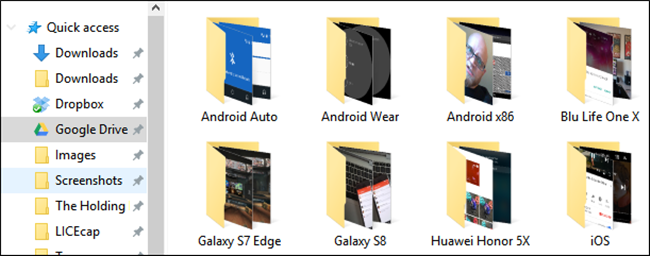
Kuhifadhi nakala na Kusawazisha pia huongeza zana nyingine kwenye mlingano: chaguo la kuhifadhi nakala za folda mahususi kutoka kwa Kompyuta yako au Mac hadi Hifadhi ya Google. Kwa mfano, mimi hutumia Hifadhi ya Google kuhifadhi karibu kila kitu, ili iweze kufikiwa kutoka kwa vifaa vyangu vingine vyote. Lakini folda ya Picha za skrini kwenye kifaa chako cha Windows haipo kwenye folda ya Hifadhi - iko katika folda ya Picha za Kompyuta yako. Nikiwa na Hifadhi Nakala na Usawazishaji, basi ninaweza kufikia folda kwenye kifaa changu chochote wakati wowote.
Hapa kuna jinsi ya kuiweka na kusawazisha kila kitu.
Hatua ya XNUMX: Pakua na usakinishe Backup & Sync
Kwa kweli, jambo la kwanza unahitaji kufanya ni Pakua Backup na Usawazishaji . Hakikisha unapata upakuaji sahihi wa kifaa chako (Mac au PC). Ikiwa tayari umeweka Hifadhi ya Google, usijali - zana hii itaibadilisha kiatomati, na hakuna usanikishaji unaohitajika.
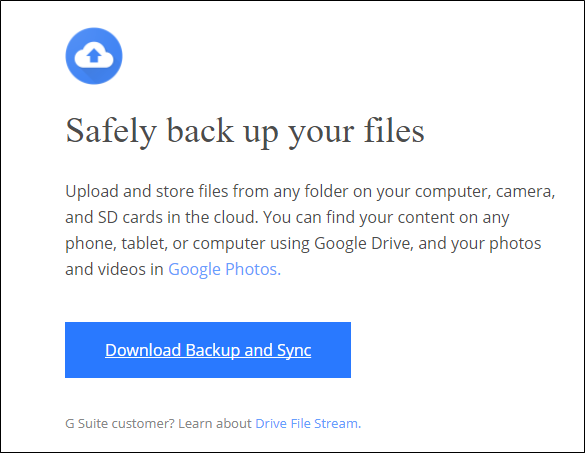
Inapaswa kupakua haraka sana, na utahitaji tu kuendesha kisakinishi ukimaliza. Ikiwa unatumia Google Chrome (kama inavyopaswa kuwa), bonyeza tu kitufe cha kupakua chini ya ukurasa.
Baada ya sekunde chache, Backup na Usawazishaji itakuwa imewekwa. Wakati hiyo ilifanyika iliniuliza kuanzisha tena kompyuta kwa sababu ambazo sijui - sikufanya hivyo, na bado kila kitu hufanya kazi vizuri. Chukua hiyo, Google.
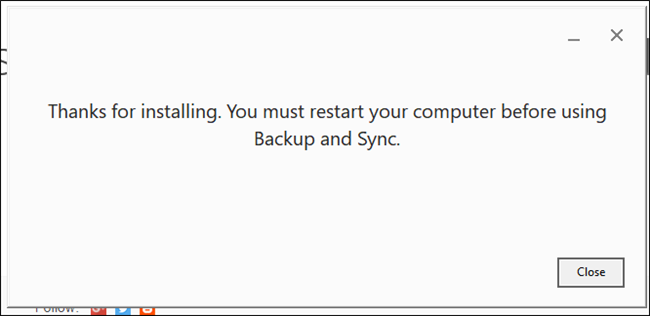
Ikiwa una programu ya Hifadhi ya Google iliyosanikishwa mapema, Backup na Usawazishaji inapaswa kukuingiza kiotomatiki kwenye akaunti yako ya Google. Ikiwa sivyo, utahitaji kuingia. Kisha, skrini ya kuanza haraka itakujulisha programu ni nini: kuhifadhi vitu vyako. Bonyeza Pata kwenda kwenye programu.
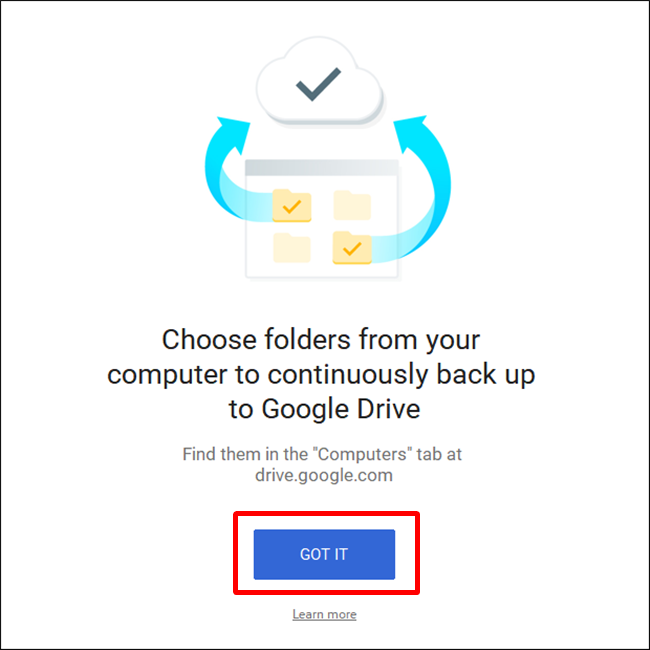
Hatua ya XNUMX: Chagua folda za kulandanisha kutoka Hifadhi ya Google
Zana ya Backup na Usawazishaji imegawanywa katika sehemu kuu mbili:
- Hifadhi ya Google: Hii hufanya kazi sawa na programu asili ya Hifadhi ya Google. Unaweza kuchagua folda unazotaka kusawazisha kutoka kwa Hifadhi ya wingu ya Hifadhi ya Google, na zitaonekana kwenye folda ya Hifadhi ya Google kwenye kompyuta yako. Chochote unachoweka kwenye folda hii pia kitasawazishwa na Hifadhi ya Google.
- PC: Sehemu hii ni mpya, na hukuruhusu kusawazisha faili kati ya kompyuta yako na kiendeshi bila kuziweka kwenye folda ya kujitolea ya Hifadhi ya Google. Chagua tu folda kutoka kwa kompyuta yako ambayo unataka kusawazisha, na zitasawazishwa kwenye hifadhi yako ya wingu (ingawa itaonekana katika sehemu tofauti ya kiolesura cha Hifadhi ya Google, badala ya faili zako zote za Hifadhi).
Wacha tuanze na sehemu ya Hifadhi ya Google kwanza - ni ya pili kwenye orodha, lakini ni rahisi zaidi na itajulikana kwa mtu yeyote ambaye alitumia Hifadhi ya Google hapo awali.
Una chaguzi maalum katika menyu hii. Unaweza:
- Sawazisha faili zangu na kompyuta hii: Tumia chaguo hili kuwezesha / kulemaza usawazishaji wa Hifadhi ya Google na kompyuta yako.
- Sawazisha kila kitu kwenye gari langu: Halisi inasawazisha yaliyomo kwenye Hifadhi ya Google kwa kompyuta yako.
- Sawazisha folda hizi tu: Inakuruhusu kuchagua folda kusawazisha kutoka Hifadhi hadi kompyuta yako.
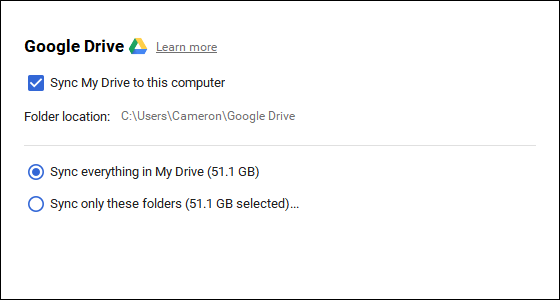
Hizi ni sawa - chagua tu kile unataka kusawazisha na uifanye.
Hatua ya XNUMX: Chagua folda zingine kwenye PC yako kusawazisha
Ifuatayo, wacha tuangalie sehemu ya Kompyuta yangu, ambapo unaweza kuchagua folda zingine kwenye kompyuta yako kusawazisha. Kuna chaguzi chache ambazo tayari zinapatikana hapa: Desktop, Nyaraka, na Picha. Unaweza tu kuangalia sanduku karibu na chaguo la kuhifadhi kila kitu kutoka kwa wavuti hii hadi Hifadhi ya Google. msingi.
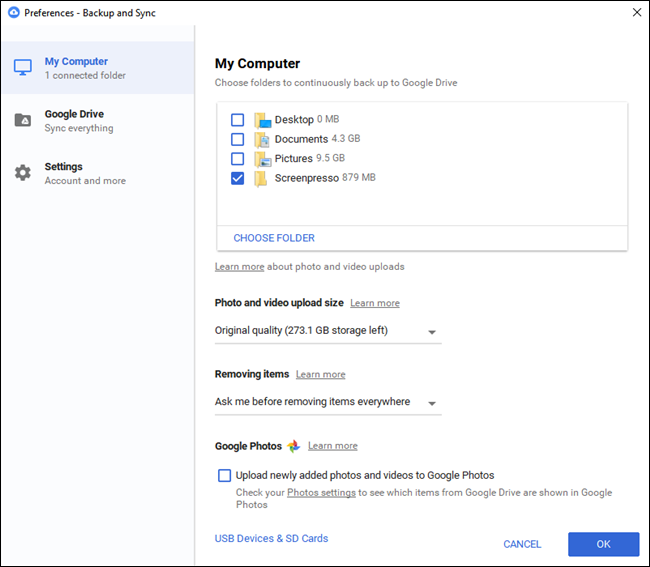
Lakini ikiwa unataka kupata maelezo zaidi na kuhifadhi tu folda maalum, unaweza kufanya hivyo kwa kubofya chaguo Chagua Folda. Nenda tu kwa folda unayotaka kuhifadhi nakala, na bonyeza Bonyeza Folda. Hiyo ndio yote juu yake.
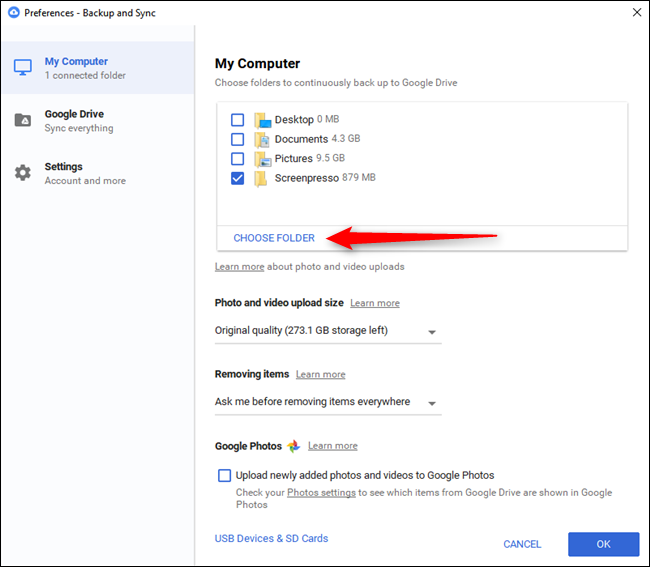
Kumbuka: Faili ambazo unasawazisha kutoka nje hazitaonekana kwenye folda ya Hifadhi kwenye Hifadhi pamoja na faili zako zote. Ili kufikia faili hizi, nenda kwa Hifadhi ya Google kwenye wavuti Na bonyeza "Kompyuta zangu" kwenye menyu ya kushoto. Chaguo hili pia linapatikana katika programu za rununu za Hifadhi.
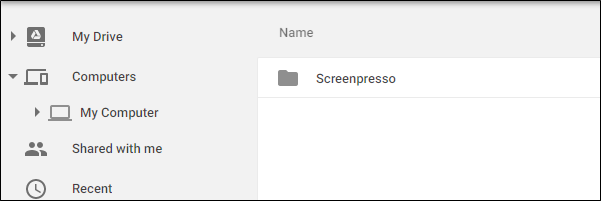
Ikiwa unataka faili au folda ionekane chini ya "Hifadhi Yangu," utahitaji kusawazisha njia ya zamani: kwa kuiweka ndani ya folda ya Hifadhi ya Google kwenye kompyuta yako.
Hatua ya XNUMX: Rekebisha mipangilio yako ya kupakia picha
chini ya Chaguzi za Folda katika sehemu ya "Salama".PCUnaweza pia kuchagua jinsi unataka kuhifadhi picha (ikiwa unachagua kuhifadhi picha kutoka kwa kompyuta yako, kwa kweli): Ubora wa Asili, ambao utachukua nafasi kwenye gari lako, au Ubora wa hali ya juu, ambao hautachukua nafasi yoyote katika gari yako. Mwisho hutumia algorithms za kukandamiza zenye akili kupunguza saizi ya picha bila kupunguza ubora,
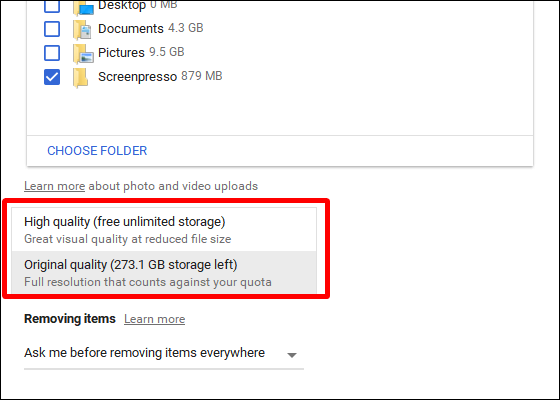
Unaweza pia kutaja jinsi unataka kudhibiti chaguzi za kufuta: ondoa vitu kila mahali, usiondoe vitu kila mahali, au uliza kabla ya kuondoa vitu kila mahali. Chaguo la mwisho limewekwa kama chaguo-msingi, ambayo ina maana kabisa. Jisikie huru kubadilisha hii kulingana na mahitaji yako mwenyewe.
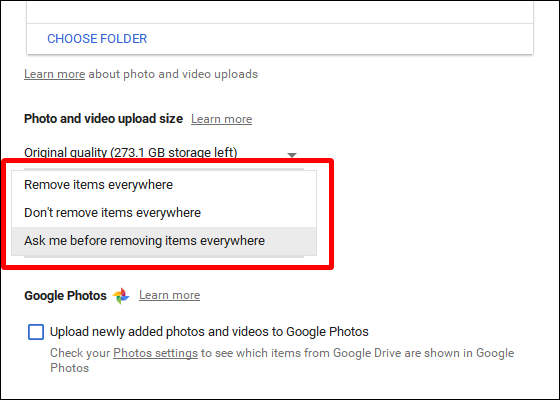
Mwishowe, unaweza kuangalia kisanduku kwenye sehemu ya Picha kwenye Google ili utambue kompyuta yako kiotomatiki kwa picha mpya na uzipakie kwenye Picha za Google. Pia kuna chaguo ndogo chini inayoitwa "Vifaa vya USB na Kadi za SD", ambazo unaweza kutumia kusanikisha faili kiatomati kutoka kwa kamera yako ya dijiti au anatoa za USB ukitaka. Ingiza tu gari au kadi na uchague unachotaka kufanya nayo.
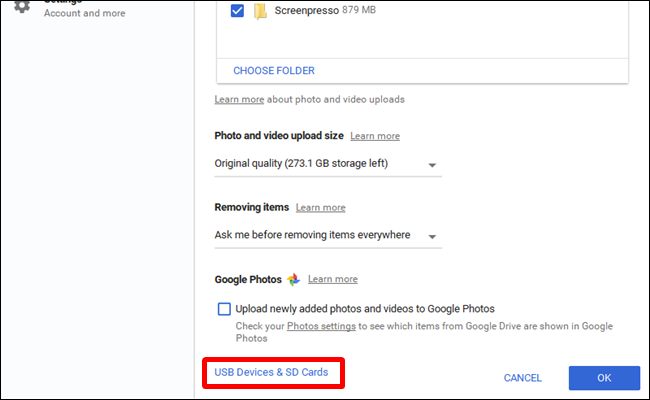
Vidokezo vingine vya ziada juu ya Usawazishaji na Usawazishaji
Hiyo ni kweli kuhusu Backup na Usawazishaji, lakini kuna mambo mengine machache ambayo unapaswa kuzingatia:
- Unaweza kubadilisha jina la kompyuta yako kwa kubofya maandishi ya "Kompyuta yangu" (au maandishi yanayofanana) juu ya ukurasa wa "Kompyuta yangu" na kuipatia jina maalum.
- Unaweza kuboresha kwa urahisi hifadhi ya Hifadhi au kukata akaunti yako kutoka kwa kichupo cha Mipangilio.
- Sheria za kuanza kwa mfumo, aikoni ya kusawazisha faili, na mipangilio ya kubofya kulia pia inaweza kubadilishwa kwenye kichupo cha Mipangilio.
- Hifadhi na usawazishaji wa shughuli za mtandao zinaweza kuzuiliwa katika sehemu ya Mipangilio ya Mtandao ya kichupo cha Mipangilio. Proksi zinaweza kuwa maalum, na viwango vya kupakua / kupakia vimeainishwa ikiwa ni lazima.
- Zana ya Kuhifadhi na Kusawazisha itabaki kwenye tray ya mfumo wa kompyuta yako kwa muda mrefu tu ikiwa inaendesha. Ili kufikia mipangilio yake, bonyeza tu ikoni yake katika kesi hiyo, bonyeza menyu ya vitone vitatu kwenye kona ya juu kulia, na uchague Mapendeleo.
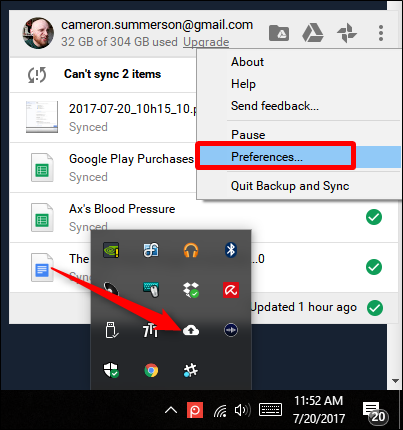
Hiyo ni nzuri sana, kweli. Ni chombo rahisi.